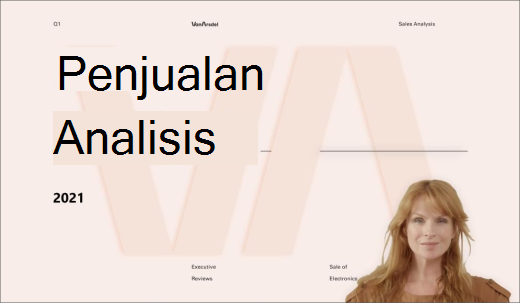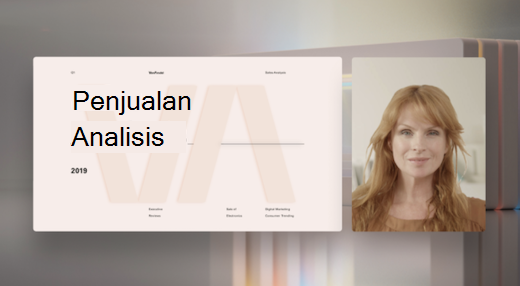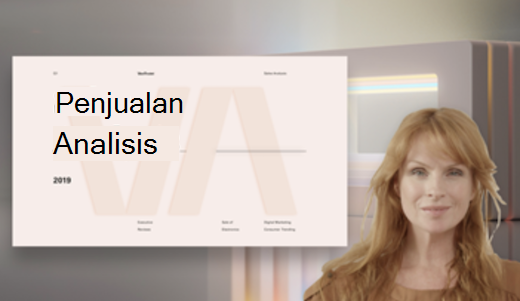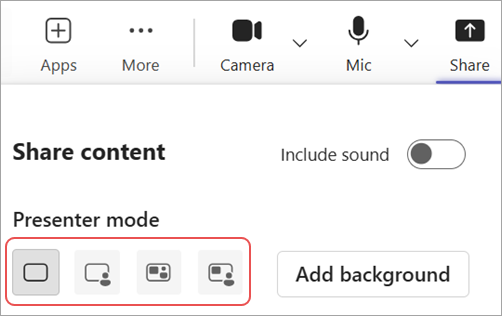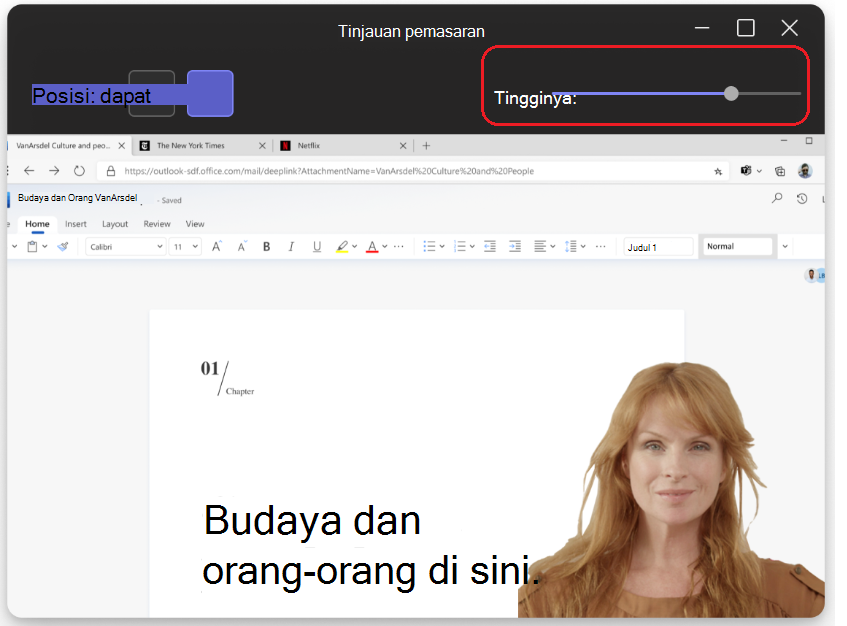Mode penyaji di Microsoft Teams
Jaga audiens Anda tetap terlibat saat Berbagi konten dalam rapat Microsoft Teams menggunakan mode penyaji. Saat Anda menggunakan mode penyaji, video Anda diperlihatkan bersama dengan konten yang Anda sajikan untuk pengalaman yang lebih interaktif.
Mode penyaji yang berbeda
Setiap mode penyaji menampilkan Anda dalam posisi yang berbeda terkait dengan konten yang Anda bagikan. Contoh berikut ini memperlihatkan bagaimana setiap mode penyaji muncul untuk audiens:
Mode
Mode
Mode
Menggunakan mode penyaji
Sebelum mulai berbagi, pilih mode penyaji yang sesuai dengan gaya presentasi Anda.
Untuk menggunakan mode penyaji:
-
Pastikan Kamera
-
Pilih Bagikan
-
Di bawah Mode penyaji, pilih mode penyaji yang ingin Anda gunakan.
-
Pilih Tambahkan latar belakang untuk menerapkan latar belakang di belakang video dan konten selama presentasi.
-
Saat Anda siap untuk mulai menyajikan, pilih layar, jendela, atau file yang ingin Anda bagikan.
Ketika mulai menyajikan presentasi, Anda akan melihat tampilan yang diminimalkan tentang tampilan presentasi kepada orang lain. Jika Anda menutup jendela ini dan memerlukannya lagi, mulai ulang mode penyaji.
Menyesuaikan tampilan Anda
Ubah ukuran dan posisi konten dan umpan video yang Anda bagikan dengan mudah dari tampilan presentasi yang diminimalkan.
-
Dalam tampilan yang diminimalkan, pilih Edit tampilan Anda
-
Di Posisi, pilih di mana Anda ingin video Anda muncul relatif terhadap konten yang dibagikan.
-
Pindahkan slider Ukuran untuk mengubah ukuran relatif konten dan video yang Anda bagikan.
Audiens Anda akan melihat perubahan Anda secara real time.
Catatan:
-
Mode penyaji interaktif hanya tersedia di Teams untuk desktop.
-
Peserta yang bergabung di Teams untuk seluler atau web akan melihat jendela atau layar bersama dan video penyaji secara terpisah.